Fantasztikus PowerPoint-bemutatót hoztál létre, amit meg szeretnél mutatni minden barátodnak vagy munkatársnak, de nem biztos abban, hogy a PowerPoint számítógépen telepítették őket? A megoldás az Ön számára:konvertálja a PowerPoint prezentációt egy videóra. Ezt a tanácsot követve, még azok is, akiknek nincs PowerPoint a számítógépére telepítve, minden probléma nélkül láthatja a prezentációt.
Ezen a ponton már tudom, hogy mit gondolsz: ki tudja, milyen nehéz és drága lesz PPT vagy PPTX formátumú prezentáció készítése és videóvá alakítása? Nos, azt kell mondanom, hogy tévedsz! A PowerPoint prezentáció átalakítása egyszerű feladat, amely nagyon kevés kattintást igényel és költsége nem több, mint egy fillért sem. Hogy pontosabbak legyünk, nem kerül semmibe, mert már PowerPoint telepítve a PC-re (a rendszeres engedély vagy előfizetéses Office 365 aktív, azt hiszem), és ha szükséges, akkor hivatkozhat a megoldás könnyen elérhető ingyenesen a neten.
Így tettem érdeklődve ezekkel a beszédeiddel? Ha a válasz igenlő, vegyen be öt perc szabad időt, amely elolvasni ezt az oktatóanyagot, és próbálja meg alkalmazni az utasításokat. Biztos vagyok benne, hogy képesek lesznek tökéletes videókat készíteni és csodálkozni barátaival és munkatársaival az MP4, WMV vagy ASF fájlokká alakított prezentációk minőségével. Sok szerencsét és szórakozást!
Otthon
- Microsoft PowerPoint (Windows / MacOS)
- Leawo Free PowerPoint-hoz Video (Windows)
- Online Convert (Online)
- alternatív megoldások
Microsoft PowerPoint (Windows / MacOS)
A legegyszerűbb megoldás, és még hatékonyabb, mertátalakítani A PowerPoint bemutatók a videóbanugyanaz, mint a Microsoft PowerPoint, amely a legújabb verziókból indulva (2013-tól kezdődően) lehetővé teszi prezentációk exportálását közvetlenül MPEG4 és WMV formátumban. Nem tudtad? Nos, most megtudod: itt minden lépés, amit meg kell tennie.Először nyissa meg a PPT vagy PPTX prezentációt, amelyet a PowerPoint programban szeretne bekapcsolni, és ha Windows operációs rendszert használ, kattintson a
File gombra a bal felső sarokban. Ezután válassza ki azExportelemet a képernyő bal oldalán, és menjenVideo létrehozása.Ekkor ki kell állítania a kimeneti videó minőségét, és be kell állítania a kimeneti videó hangbeállításait. Nagyítás majd a legördülőQuality bemutatása menü
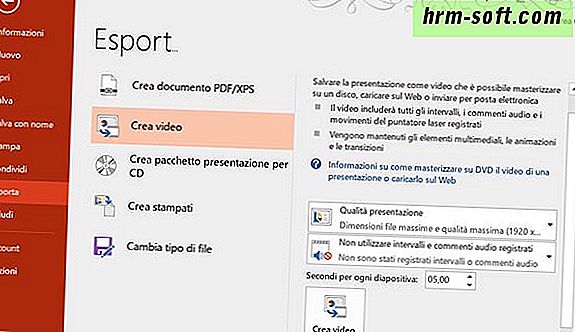
dönthetnek arról, hogy az export a videó a legjobb minőség (Qualitybemutatása) opciót, egy közepes minőségű (Quality Internetopció), vagy gyenge minőségű (Alacsonyminőség opció). Ahogy könnyen érthető, minél magasabb a minőség és a "nehezebb" a megszerzett videó.később kerülnek a legördülő menü ikonjára „hangszóró
és úgy dönt, hogy használjaidőközönként felvett audiokommentár (mely tartalmazza a hang az eredeti előadás a kimeneti videó) vagynem használhatja időközönként és megjegyzések rögzített hang(nem tartalmazza az eredeti megjelenítési hangot a kimeneti videóban).Végül beállítja a másodpercek számát, fel kell tüntetni minden diára a videó, írjon be egy értéket a mezőbe
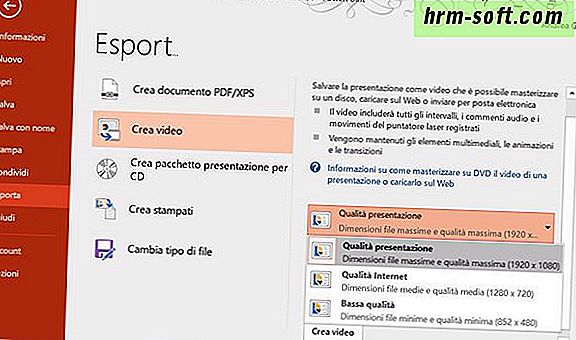
másodperc minden diát alján, majd kattintson a Create gombravideót.Egy ablak nyílik meg, amely lehetővé teszi anév
kiválasztásátkell rendelni a kimeneti videó, a fájlformátumot (MPEG4 vagy WMVkeresztül a legördülő menübőlSave As) és annak célmappát. Miután az összes beállítás be lett állítva, kattintson aSavegombra, és várja meg a PowerPoint fájl átalakítását: ez néhány másodpercig tarthat.A kimeneti videó megtartja az eredeti PowerPoint bemutató összes animációját és átmenetét.Használsz egy
Mac

-ot? Ebben az esetben tudja konvertálni a PowerPoint prezentációk a videó, de csak miután aelőfizetést az Office 365 szolgáltatás, amelynek ára legalább EUR 7,99 / hó az első hónap ingyenes próba. Részletesebben elmeséltem a bemutatóimban az Office letöltéséről.feliratkozás után az Office 365, és aktiválta az Ön példányát Hivatal által az utóbbi (ha van egy kiskereskedelmi változata a csomag, az export lehetőségek nem jelenik meg a videó), akkor nyissa meg a PPT vagy PPTX fájl belsejében
PowerPoint, menjen a legördülő menübőlFile Format menü ablakbanfile> export és, amely megjelenik a képernyőn, akkor is meg kell találni lehetőségeket exportáló video. További információ itt.Megjegyzés:Ha még nem telepítette a PowerPoint programot a jelenleg használt számítógépen, akkor követheti a PowerPoint letöltési útmutatóját és megoldhatja a problémát.

Leawo Free PowerPoint to Video (Windows)Ha jelenleg nincs Microsoft PowerPoint, akkor kapcsolatba léphet a Leawo Free PowerPoint-tal a videóhoz. Ez egy szabad szoftver, amely kizárólag a Windows rendszerekre érhető el, amely képes átalakítani a PowerPoint PPT és PPTX fájlokat WMV vagy ASF video formátumra. Van egy teljesebb verzió is, amely lehetővé teszi videók exportálását AVI és MP4 formátumban, de 69,95 dollárba kerül.
letöltéséhez a szabad változat Leawo PowerPoint-hoz Video, csatlakozik a hivatalos honlapján a programot, és kattintson a Free Download
gomb félúton található meg az oldalon. A letöltés befejeződött, nyissa meg a Free Leawo PowerPoint-hoz Video telepítő csomagot (leawo_ppt2video_free.exe), és a megjelenő ablakban a képernyőn, először kattintson az Igen gombramajd az OK-raKövetkező . Apponi így a pipaElfogadom a feltételeket a licencszerződés feltételeit elfogadják a szoftver használata, és a beállítás befejezéséhez megnyomása előtt a Nextnégy egymást követő alkalommal, majd a TelepítésésFinom.Most, hogy megtérít PowerPoint bemutatók videó Leawo PowerPoint-hoz Video Szabad indítsuk el a programot duplán az ikonjára kattintva megjelent a Windows asztalon, és válassza ki a bemutatót szeretnénk átalakítani, ha a Hozzáadás gombra(A)

.Ezután válassza ki a kimeneti formátumot legszívesebben közöttWMV
vagyASFa legördülő menübőlProfilmeghatározza a szintetminőségű videoéshangminőségaalacsony,média ésmagasa megfelelő menük segítségével bal alsó részén, és nyomja meg először aStartgombot, majd aIgenkezdeni a diavetítés konverzió.Alapértelmezés szerint a program által létrehozott videót aMy Documents Leawo PowerPoint-videó-szabad

mappába menti. Ha módosítani szeretné a helyet, kattintson aCordermező melletti sárga mappaikonra, és jelezze a kívánt mappát.Online Convert (Online)Ha nem akar vagy nem tud telepíteni a programokat a számítógépre, átalakíthat egy PowerPoint prezentációt a videóra az online szolgáltatások felé fordulva. Például azt javasoljuk, hogy próbálja ki az Online Convert szolgáltatást, amely ingyenes, nem igényel regisztrációt, és lehetővé teszi a nagyméretű fájlok 100 MB-ig történő feltöltését. Sajnos ez nem mindig tartja a diák eredeti animációit, de a termék, amely közvetlenül online működik, kiváló.Átalakítani a PPT vagy PPTX a videót Online Átalakítás, csatlakozik a fő oldalon a szolgáltatás, bontsa ki a legördülő menüből
Video átalakító
, és válassza ki a kívánt fájlformátumot átalakítani a bemutatót (pl.

Átalakítás MP4hogy videót készítsen MP4 formátumban). A megnyíló oldalon kattintson aChoose filegombra a konvertálni kívánt PPT / PPTX prezentáció kiválasztásához; Általános szabály, ha úgy tetszik, a videó paramétereket kap (pl.bitráta,video codec,orientációvideo stb) a lehetőségek címszó alattOpcionális beállításokés kattintsonkonvertálásaFile gombra a feltöltés megkezdéséhez, majd a fájl konvertálásához.Az átalakítás befejezése után a kimeneti videó automatikusan letöltődik a számítógépre. Várja meg a művelet befejezését, és ne zárja be a böngésző fület, amíg a letöltés meg nem kezdődik, ajánlom!Alternatív megoldásokNem a megoldásokat feltettem Önnek, hogy teljesen megfeleljenek neked? Sajnálom. Mindenesetre ne add fel: Meggyőződésem, hogy az ilyen vagy olyan módon képes átalakítani a PowerPoint bemutatók videó és megoszthatja azokat barátaival és kollégáival. Mi a helyzet például a lemezek lejátszásának megkezdéséhez a számítógépen, és rögzíteni az utóbbi képernyőjét a videó létrehozásához? Biztosíthatom Önöket, hogy ez egy nagyon egyszerű eljárás, és sok ingyenes megoldás létezik.
Ha szeretne többet tudni, és azt szeretnék a kezét, hogy a videó képernyő, hogy csak néhány perc szabad ideje, és próbálja a gyakorlatba átültetni az információt, hogy megtalálja én bemutató a témában. Meg vagyok győződve arról, hogy meg fogsz csodálkozni az elérni kívánt eredmények minőségével!